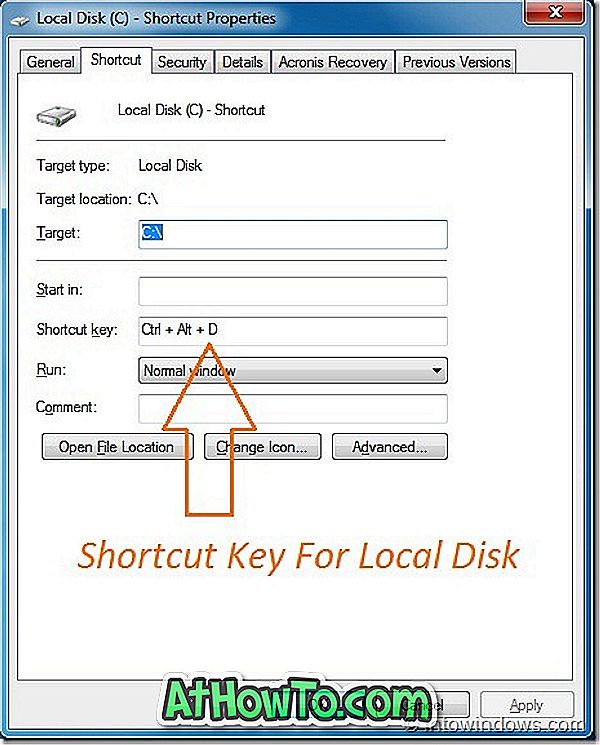A maioria dos usuários do Windows usa o recurso de hibernação para inicializar rapidamente no Windows e retomar seu trabalho. Embora, por padrão, não esteja habilitado no Windows 7, é possível ativá-lo seguindo o nosso modo de ativar ou desativar o recurso de hibernação no guia do Windows 7.
No entanto, o recurso de hibernação é ativado por padrão na maioria dos PCs com Windows 10 e, por padrão, não aparece no menu de energia ou no botão liga / desliga. No Windows 10, ele pode ser adicionado ao botão de energia do menu Iniciar consultando nossa maneira de ativar o modo de hibernação no Windows 10.

Quando você ativa o recurso de hibernação, o Windows cria um novo arquivo chamado hiberfil.sys na raiz da unidade do sistema (unidade em que o Windows está instalado) para salvar o estado do sistema.
Agora, se você tiver um hiberfil.sys com um tamanho enorme, convém reduzir seu tamanho para liberar algum espaço em disco. O tamanho padrão do hiberfil.sys varia dependendo da quantidade de RAM instalada no seu PC. Por exemplo, está tomando 2, 97 GB de espaço em disco no meu PC com 4 GB de RAM.

Pode-se reduzir o tamanho do arquivo hiberfil.sys, executando um comando simples no prompt de comando elevado. Mas recomendamos que você mantenha pelo menos 70% do tamanho original do hiberfil.sys.
Como reduzir o tamanho do arquivo hiberfil.sys no Windows 10/7/8
Etapa 1: Abra o prompt de comando elevado digitando CMD no arquivo de pesquisa do menu Iniciar, clique com o botão direito do mouse na entrada do prompt de comando e clique em Executar como administrador.
Como alternativa, clique com o botão direito do mouse no botão Iniciar (no Windows 10) e clique em Prompt de Comando (admin) para abrir o Prompt de Comando como administrador.

Etapa 2: no prompt de comando, digite o seguinte comando e pressione enter.
Powercfg –h –size percentual

No comando acima, substitua percentual por seu valor (por exemplo, 60%), mas não pode ser menor que 50.
Passo 3: Saia do Prompt de Comando e pronto!